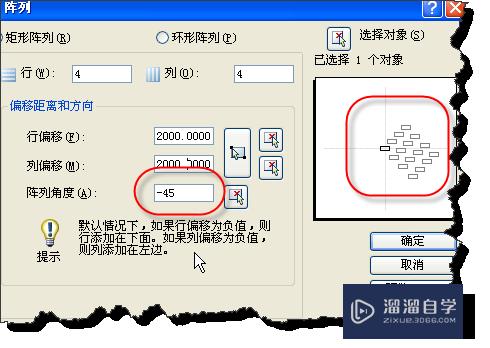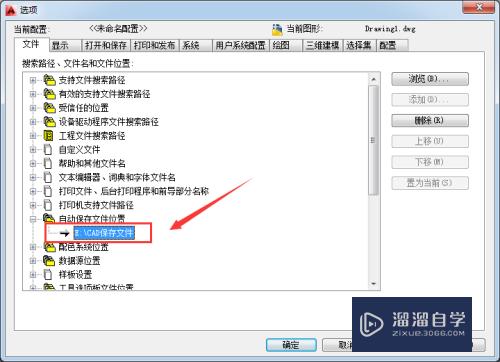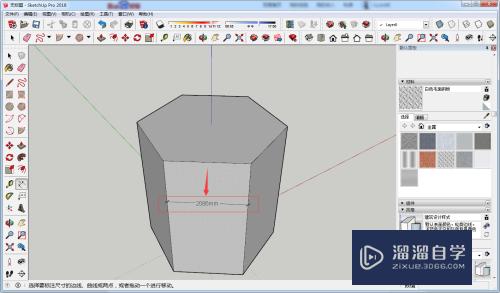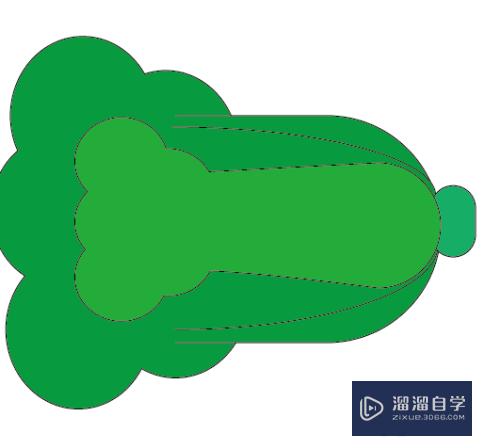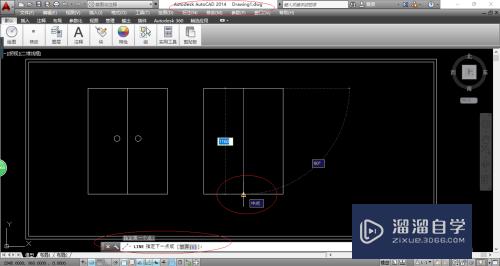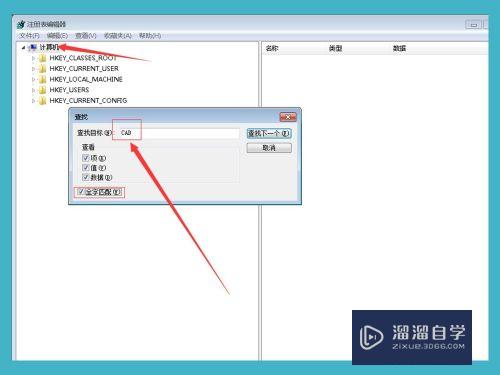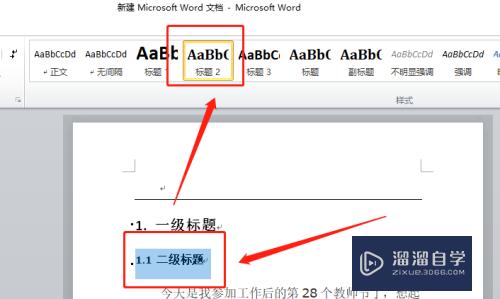PS怎么排版文字内容(ps怎么排版文字内容)优质
我们在PS作图的时候经常会用到文字的排版。PS软件里面有一个便捷的功能。可以快速的对文字进行排版。那么PS怎么排版文字内容?很多海报设计者经常会用到。快来学习使用方法吧!
工具/软件
硬件型号:神舟(HASEE)战神Z7-DA7NP
系统版本:Windows7
所需软件:PS 2016
方法/步骤
第1步
打开或者新建一个空白图层
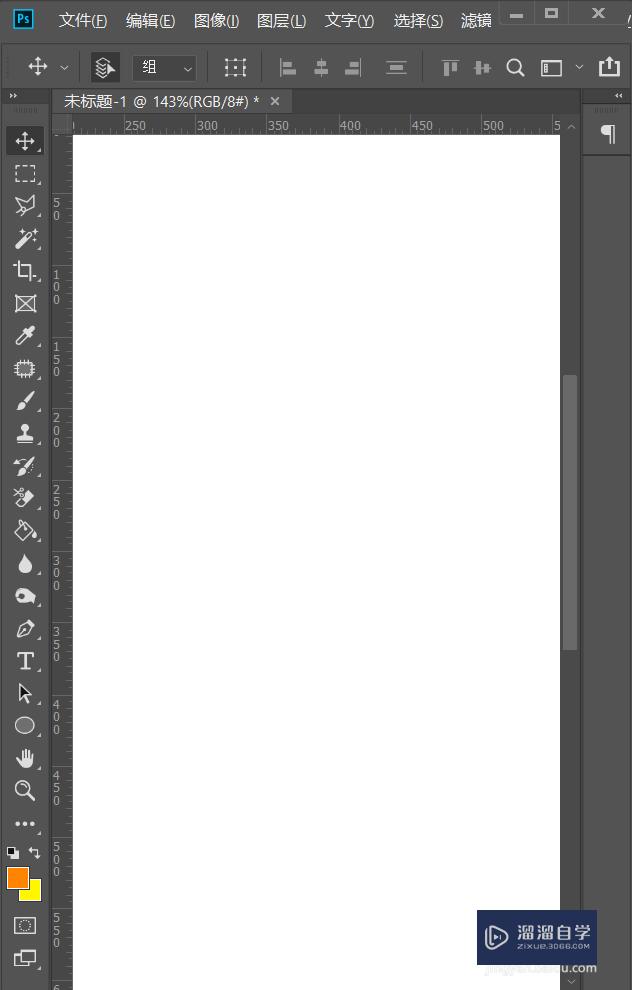
第2步
首先我们复制一点我们需要的文字内容。然后选择文字工具鼠标左键点住不动拖拽一个方框
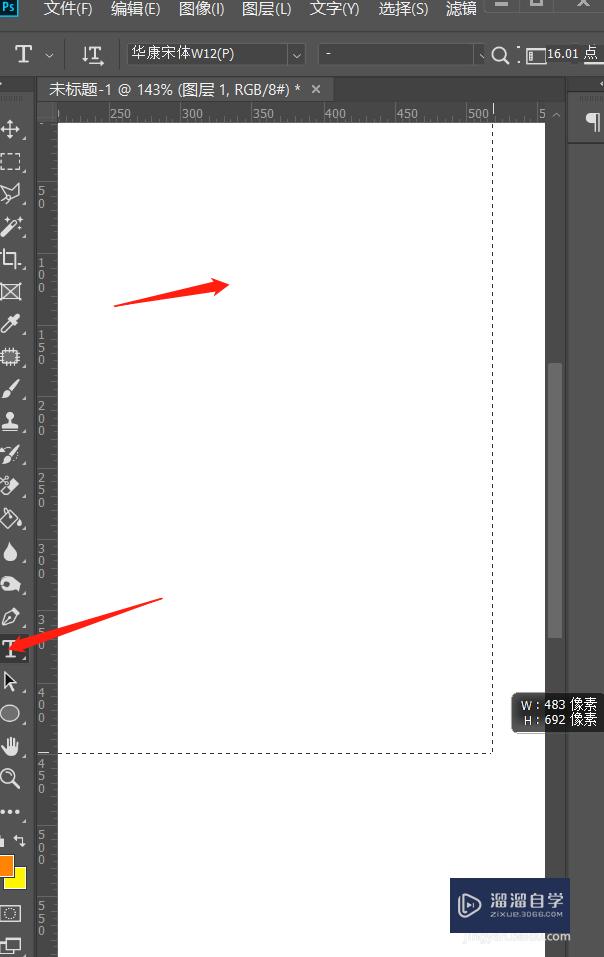
第3步
松开鼠标会显示ps文字工具自带的文字内容。我们只需要选中全部粘贴我们的文字就可以
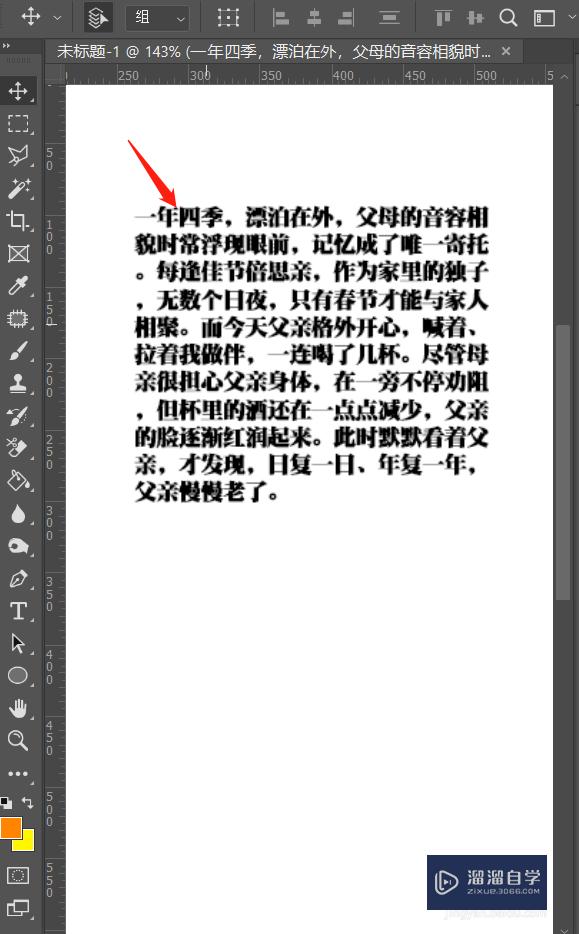
方法/步骤2
第1步
我们看到字符的标点有的不规则是在左侧边上。那么我们可以打开段落面板把避头尾法则设置为 jis严格即可
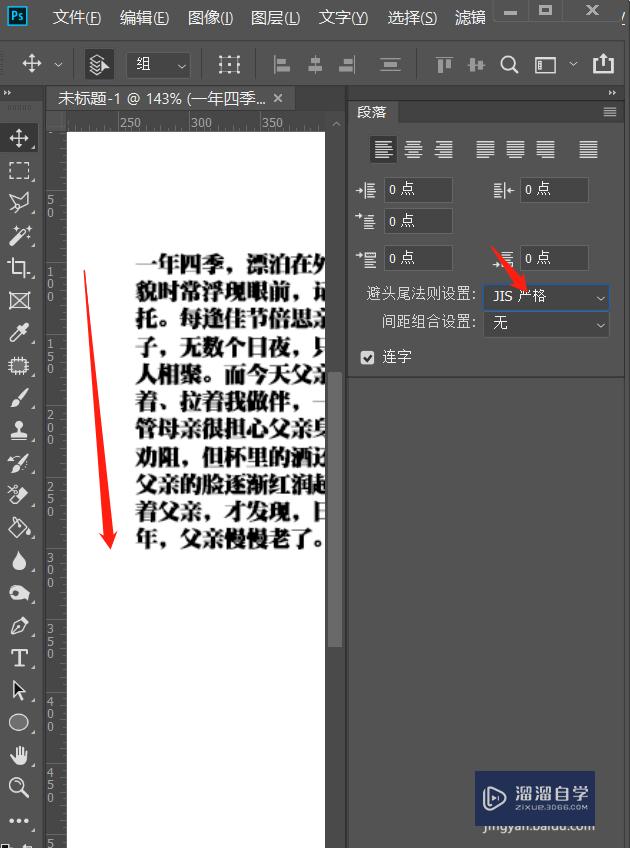
第2步
我们可以在第一行按住空格键空开两格
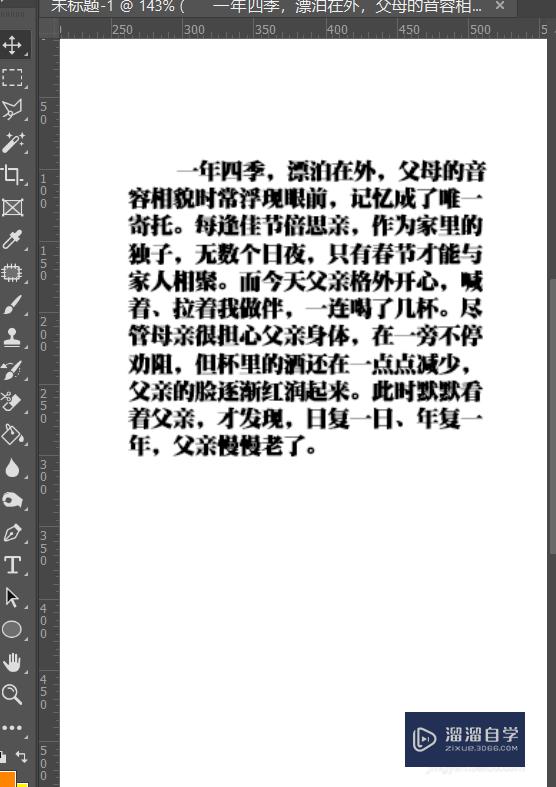
第3步
我们也可以拖动字体的定界框来改变字体的排列形状。左右向里收会竖着拉长文字。反之则横着拉宽文字。上下如果收缩太多会隐藏文字。

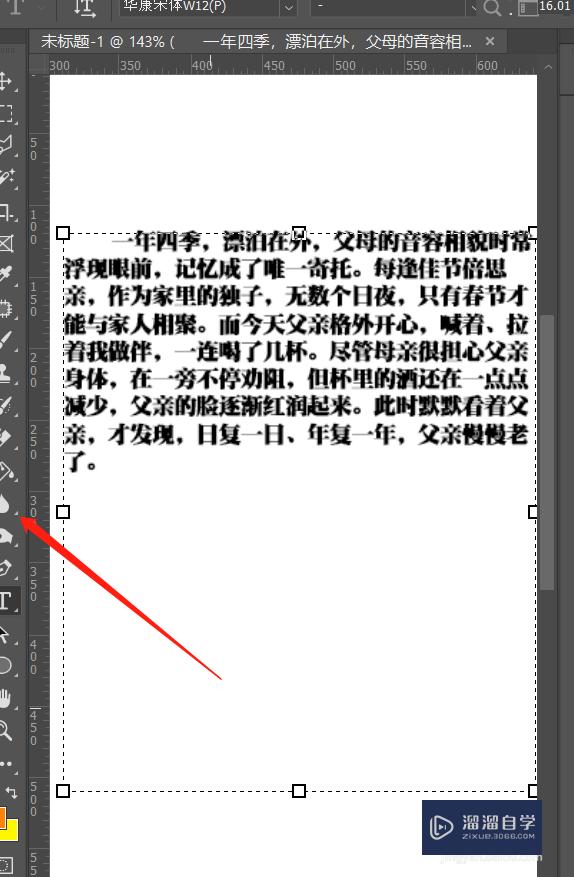
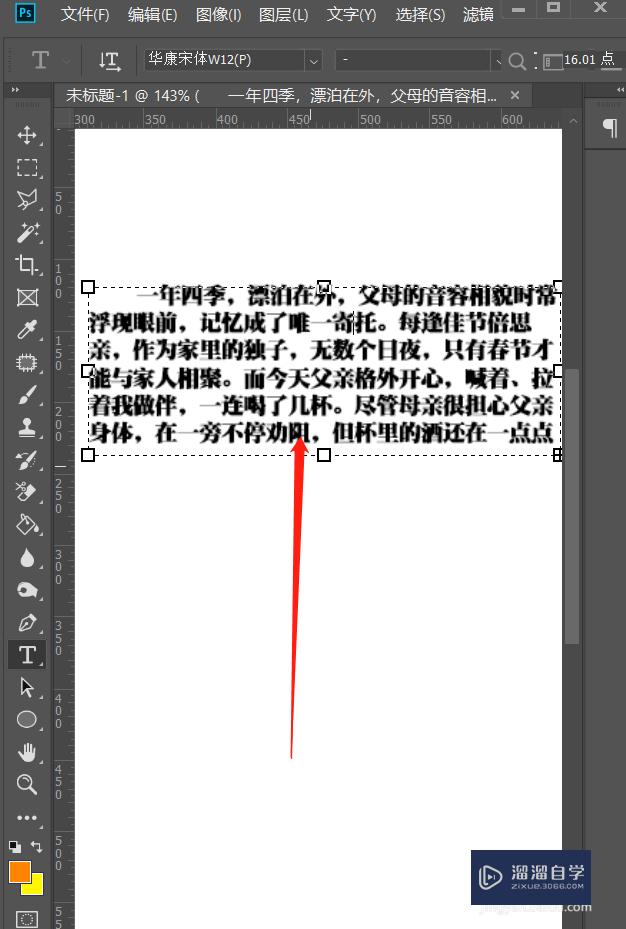
以上关于“PS怎么排版文字内容(ps怎么排版文字内容)”的内容小渲今天就介绍到这里。希望这篇文章能够帮助到小伙伴们解决问题。如果觉得教程不详细的话。可以在本站搜索相关的教程学习哦!
更多精选教程文章推荐
以上是由资深渲染大师 小渲 整理编辑的,如果觉得对你有帮助,可以收藏或分享给身边的人
本文标题:PS怎么排版文字内容(ps怎么排版文字内容)
本文地址:http://www.hszkedu.com/57922.html ,转载请注明来源:云渲染教程网
友情提示:本站内容均为网友发布,并不代表本站立场,如果本站的信息无意侵犯了您的版权,请联系我们及时处理,分享目的仅供大家学习与参考,不代表云渲染农场的立场!
本文地址:http://www.hszkedu.com/57922.html ,转载请注明来源:云渲染教程网
友情提示:本站内容均为网友发布,并不代表本站立场,如果本站的信息无意侵犯了您的版权,请联系我们及时处理,分享目的仅供大家学习与参考,不代表云渲染农场的立场!